Cách hủy đăng ký iCloud tự động gia hạn trên iPhone 13
Nhiều người bạn dùng iPhone 13 cho biết, khi iPhone 13 liên tục nhắc "dung lượng iCloud đã đầy" thì họ đã chọn trả tiền để nâng cấp dung lượng iCloud.Nhưng bây giờ họ cảm thấy điều đó là không cần thiết, nhưng họ cũng không biết làm cách nào để hủy tính năng tự động gia hạn đăng ký iCloud trên iPhone 13, điều này khiến họ đặc biệt đau khổ.Nhưng đừng lo, biên tập viên đã sàng lọc nội dung cụ thể, hãy theo dõi và đọc tiếp nhé!Nó chắc chắn sẽ giải quyết những nghi ngờ của bạn.

Làm cách nào để hủy tự động gia hạn thuê bao Apple trên iPhone 13?Làm cách nào để tắt đăng ký chia sẻ iCloud trên iPhone 13?
1. Hủy đăng ký trong cài đặt
Mở "Cài đặt" trên điện thoại Apple của bạn, nhập "ID Apple", nhấp vào "Đăng ký" và hai cột đăng ký, "Đang đăng ký" và "Đã hết hạn" sẽ được hiển thị.
Chọn thông tin "Thành viên" APP "Đăng ký", cuộn xuống cuối và nhấp vào "Hủy đăng ký".
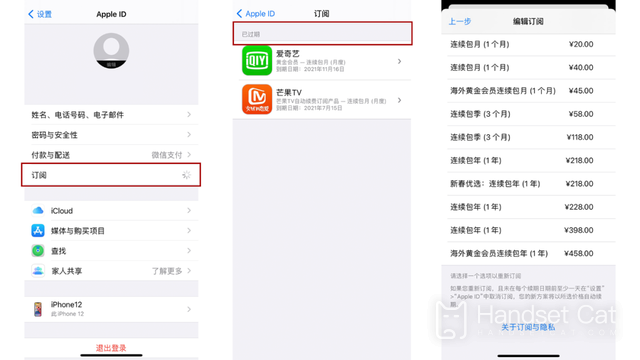
Vì là đăng ký đã bị hủy nên khi bạn nhấp vào ỨNG DỤNG, chỉ hiển thị các khoản phí phát sinh khi tiếp tục đăng ký và không có nút "Hủy đăng ký".
Điều đáng lưu ý là việc hủy bỏ thường phải được thực hiện 72 giờ trước khi hết hạn thành viên, nếu không phí thành viên sẽ bị khấu trừ thêm một tháng.
2. Hủy đăng ký trong App Store
Mở "App Store" trên iPhone của bạn và nhấp vào biểu tượng dọc ở góc trên bên phải. "Các mặt hàng đã mua" và "Đăng ký" sẽ được hiển thị bên dưới thông tin tài khoản.
Nhấp vào "Đăng ký" và hai cột đăng ký, "Đang đăng ký" và "Đã hết hạn" cũng sẽ được hiển thị.Chọn thông tin "Thành viên" APP "Đăng ký", cuộn xuống cuối và nhấp vào "Hủy đăng ký".
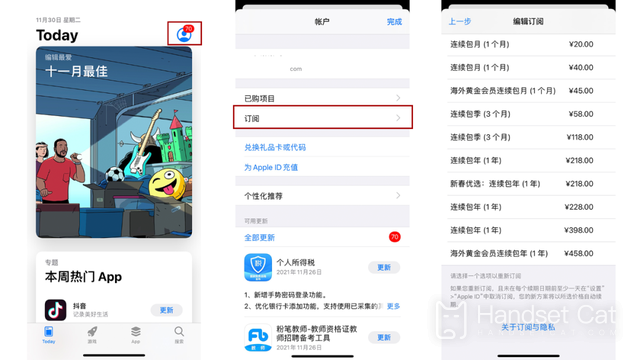
Trên đây là những thao tác hủy đăng ký phổ biến và tương đối thuận tiện. Tất nhiên, bạn cũng có thể sử dụng Mac, iTunes, v.v. để đăng nhập Apple ID để hủy đăng ký, thao tác này tương đối phức tạp.
3. Làm cách nào để hạ cấp và hủy đăng ký tự động gia hạn iCloud?
Chúng tôi biết rằng dung lượng lưu trữ miễn phí của iCloud chỉ có 5GB. Khi chúng tôi nâng cấp dung lượng lưu trữ iCloud, nó sẽ tự động được gia hạn theo mặc định.
Tôi muốn hủy đăng ký tự động nhưng nhận thấy rằng không thể đạt được điều đó thông qua hai thao tác đầu tiên. Làm cách nào để hạ cấp xuống dung lượng lưu trữ miễn phí 5GB một cách chính xác?
Mở "Cài đặt" trên điện thoại Apple của bạn, nhập "ID Apple", nhấp vào "iCloud", sau đó nhấp vào "Quản lý dung lượng lưu trữ" - "Thay đổi gói dung lượng lưu trữ".
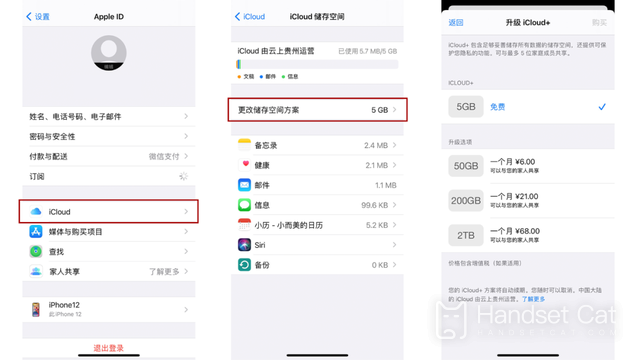
Tuy nhiên, cần lưu ý trước khi hạ cấp dung lượng lưu trữ iCloud, hãy nhớ chuyển và lưu trữ dữ liệu đã sao lưu, nếu không dữ liệu hiện có sẽ bị xóa.
Ví dụ: nếu bạn đăng ký 50GB dung lượng lưu trữ iCloud, sau khi hạ cấp, tất cả dữ liệu được lưu trữ đã sao lưu sẽ bị xóa hoàn toàn và bản sao lưu sẽ được cập nhật để đồng bộ hóa dữ liệu với thiết bị iOS mới nhất.
Việc đăng ký iCloud tự động thực sự gây khó chịu và vì bộ nhớ của điện thoại di động lớn hơn nhiều so với trước đây nên nhiều khi bộ nhớ đám mây iCloud cần thiết trước đây không còn hữu ích nữa và việc muốn hủy nó là điều bình thường.Nếu bạn cho rằng bài viết này do người biên tập mang đến có thể giúp ích cho bạn, bạn cũng có thể đánh dấu trang web Mobile Cat và nhiều nội dung hữu ích hơn sẽ được hiển thị trước mặt bạn trong tương lai!













